vivo怎么桌面时间设置在哪里
是vivo手机设置桌面时间的详细步骤指南,涵盖不同操作路径和个性化选项,帮助您轻松实现理想的时间显示效果:
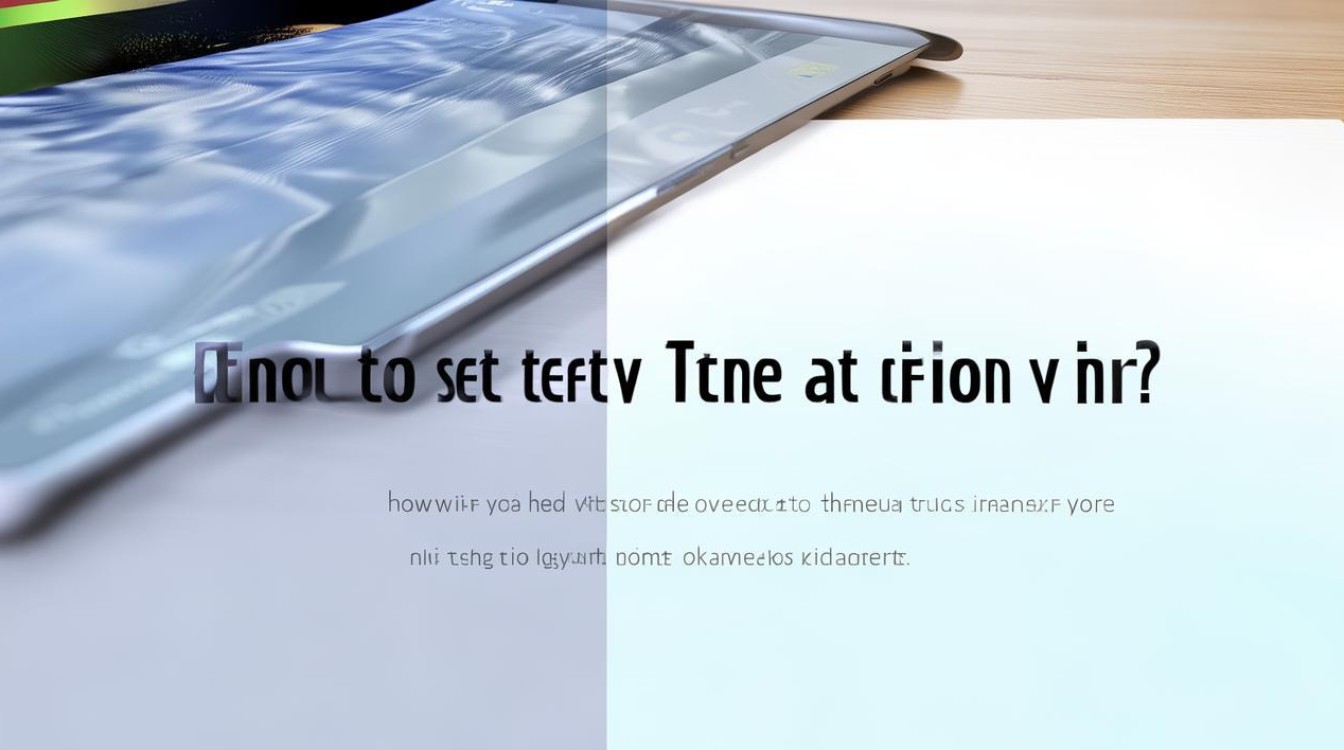
| 步骤序号 | 操作描述 | 注意事项/补充说明 |
|---|---|---|
| 1 | 进入桌面编辑模式 | 用手指长按手机主屏幕的空白区域(非应用图标位置),持续约2秒后触发菜单弹出,此时界面会进入可编辑状态,通常显示“桌面设置”“编辑桌面”等选项,若未响应,建议尝试多次点击或稍用力按压以确保识别准确。 |
| 2 | 访问小部件库 | 在弹出的功能列表中找到并点击“桌面挂件”(部分机型可能命名为“插件中心”),进入系统预装的小组件仓库,这里包含多种实用工具,其中与时间相关的包括数字时钟、模拟表盘及混合样式等不同模板,用户可根据视觉偏好初步筛选合适的类型。 |
| 3 | 选择时间样式并添加至桌面 | 浏览可用的时间插件,例如简约的数字格式适合商务风格,而复古风格的模拟指针则更具装饰性,选定目标款式后直接点击即可自动生成预览效果,部分高阶机型支持动态天气联动功能,使时间展示更加生动有趣。 |
| 4 | 调整位置与大小(可选) | 成功添加的时间组件可通过拖拽自由移动位置,双指缩放还能调节其占据的空间比例,建议避免遮挡常用快捷入口或其他重要信息区块,保持界面整洁有序,对于追求极致对称的用户,可以利用网格对齐辅助线进行精准定位。 |
| 5 | 保存退出编辑模式 | 确认布局满意后,轻触屏幕任意非编辑区域的空白处,或者按下虚拟返回键完成操作,此时系统将自动保存当前配置,新设置的时间组件即会常驻于桌面对应位置,若需重新修改,重复上述流程即可更新现有安排。 |
延伸技巧与常见问题解决方案
- 多尺寸适配:某些第三方启动器或定制ROM允许进一步自定义字体粗细、颜色主题甚至背景透明度,但官方Funtouch OS已内置基础调色板供快速切换。
- 性能影响考量:虽然静态时钟消耗极低,但带有动画特效的版本可能会略微增加电量开销,尤其在低端设备上更为明显,日常使用中推荐优先选用低功耗方案以保证续航时长。
- 兼容性提示:个别老旧型号可能存在功能限制,如仅支持单一类型的时钟插件,遇到此类情况时,可通过更新系统固件至最新版本获取更多特性支持。
通过以上步骤,无论是日常查看还是个性表达都能得到满足,如果希望同步世界多地的时间信息,还可以结合内置的世界时钟应用创建多个时区显示模块,打造专属的信息中心。
FAQs
Q1: 如果找不到“桌面挂件”入口怎么办?
A: 确保使用的是正常的系统桌面而非第三方启动软件;若仍无法解决,尝试重启设备或检查是否有可用的系统更新安装包下载,部分精简版UI可能隐藏了该功能入口,恢复默认主题往往能恢复正常显示逻辑。

Q2: 添加的时间插件突然消失如何处理?
A: 这可能是由于意外触碰导致的误删操作所致,只需再次按照前述方法重新添加相应组件即可;同时建议开启“锁定布局”防护开关(存在于显示设置菜单内),防止
版权声明:本文由环云手机汇 - 聚焦全球新机与行业动态!发布,如需转载请注明出处。












 冀ICP备2021017634号-5
冀ICP备2021017634号-5
 冀公网安备13062802000102号
冀公网安备13062802000102号